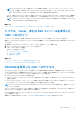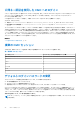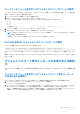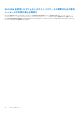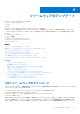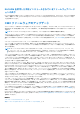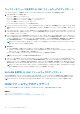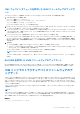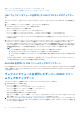Users Guide
Table Of Contents
- PowerEdge M1000e向けDell Chassis Management Controllerバージョン6.0 ユーザーズ ガイド
- 目次
- 概要
- CMC のインストールと設定
- CMC へのログイン
- ファームウェアのアップデート
- CMC ファームウェアのダウンロード
- 署名済みの CMC ファームウェアイメージ
- 現在インストールされているファームウェアのバージョンの表示
- CMC ファームウェアのアップデート
- iKVM ファームウェアのアップデート
- IOM インフラストラクチャデバイスファームウェアのアップデート
- ウェブインタフェースを使用したサーバー iDRAC ファームウェアのアップデート
- RACADM を使用したサーバー iDRAC ファームウェアのアップデート
- サーバーコンポーネントファームウェアのアップデート
- CMC を使用した iDRAC ファームウェアのリカバリ
- シャーシ情報の表示とシャーシとコンポーネントの正常性状態の監視
- CMC の設定
- CMC ネットワーク LAN 設定の表示と変更
- CMC ネットワークおよびログインセキュリティ設定の実行
- CMC の仮想 LAN タグプロパティ
- 連邦情報処理標準(FIPS)
- サービスの設定
- CMC 拡張ストレージカードの設定
- シャーシグループのセットアップ
- 証明書の取得
- シャーシ構成プロファイル
- シャーシ設定プロファイルを使用した RACADM での複数の CMC の設定
- 構成ファイルを使用した RACADM での複数の CMC の設定
- CMC セッションの表示と終了
- ファンの拡張冷却モードの設定
- サーバーの設定
- スロット名の設定
- iDRAC ネットワークの設定
- iDRAC VLAN タグの設定
- 最初の起動デバイスの設定
- サーバーでの FlexAddress の設定
- リモートファイル共有の設定
- サーバー設定複製を使用したプロファイル設定の実行
- サーバープロファイルページへのアクセス
- プロファイルの追加または保存
- プロファイルの適用
- プロファイルのインポート
- プロファイルのエクスポート
- プロファイルの編集
- プロファイルの削除
- プロファイル設定の表示
- 保存プロファイル設定の表示
- プロファイルログの表示
- 完了ステータス、ログ表示、およびトラブルシューティング
- プロファイルの Quick Deploy
- サーバープロファイルのスロットへの割り当て
- 起動 ID プロファイル
- 起動 ID プロファイルの保存
- 起動 ID プロファイルの適用
- 起動 ID プロファイルのクリア
- 保存起動 ID プロファイルの表示
- 起動 ID プロファイルのインポート
- 起動 ID プロファイルのエクスポート
- 起動 ID プロファイルの削除
- 仮想 MAC アドレスプールの管理
- MAC プールの作成
- MAC アドレスの追加
- MAC アドレスの削除
- MAC アドレスの非アクティブ化
- シングルサインオンを使った iDRAC の起動
- CMC ウェブインタフェースからのリモートコンソールの起動
- アラートを送信するための CMC の設定
- ユーザーアカウントと権限の設定
- ユーザーのタイプ
- ルートユーザー管理者アカウント設定の変更
- ローカルユーザーの設定
- Active Directory ユーザーの設定
- サポートされている Active Directory の認証機構
- 標準スキーマ Active Directory の概要
- 標準スキーマ Active Directory の設定
- 拡張スキーマ Active Directory の概要
- 拡張スキーマ Active Directory の設定
- 汎用 LDAP ユーザーの設定
- シングルサインオンまたはスマートカードログイン用 CMC の設定
- CMC にコマンドラインコンソールの使用を設定する方法
- FlexAdress および FlexAddress Plus カードの使用
- FlexAddress について
- FlexAddress Plus について
- FlexAddress および FlexAddress Plus の比較
- FlexAddress のアクティブ化
- FlexAddress Plus のアクティブ化
- FlexAddress 有効化の検証
- FlexAddress の非アクティブ化
- FlexAddress の設定
- WWN/MAC アドレスの情報の表示
- ウェブインタフェースを使用した基本 WWN/MAC アドレス情報の表示
- ウェブインタフェースを使用した詳細 WWN/MAC アドレス情報の表示
- RACADM を使用した WWN/MAC アドレス情報の表示
- ワールドワイド名またはメディアアクセスコントロール ID の表示
- コマンドメッセージ
- FlexAddress DELL ソフトウェア製品ライセンス契約
- 入出力ファブリックの管理
- ファブリック管理の概要
- 無効な構成
- 初回電源投入シナリオ
- IOM 正常性の監視
- ウェブインタフェースを使用した入出力モジュールのアップリンクおよびダウンリンク状態の表示
- ウェブインタフェースを使用した入出力モジュール FCoE セッション情報の表示
- Dell PowerEdge M 入出力アグリゲータのスタッキング情報の表示
- IOM 用ネットワークの設定
- 工場出荷時のデフォルト設定への IMO のリセット
- CMC ウェブインタフェースを使用した IOM ソフトウェアのアップデート
- IOA GUI
- 入出力アグリゲータモジュール
- IOM 用 VLAN の管理
- IOM の電源制御操作の管理
- IOM のための LED 点滅の有効化または無効化
- iKVM の設定と使用
- 電力の管理と監視
- トラブルシューティングとリカバリ
- LCD パネルインタフェースの使用
- よくあるお問い合わせ
- 使用事例シナリオ
ウェブインタフェースを使用したデフォルトログインパスワードの変更
CMC ウェブインタフェースにログインするときに、[デフォルトパスワード警告] ページが表示された場合、パスワードを変更で
きます。これを行うには、次の手順を実行します。
1. [デフォルトパスワードの変更] オプションを選択します。
2. [新しいパスワード] フィールドに、新しいパスワードを入力します。
パスワードの最大文字数は 20 文字です。文字はマスクされます。次の文字がサポートされています。
● 0~9
● A~Z
● a~z
● 特殊文字:+、&、?、>、-、}、|、.、!、(、'、,、_、[、"、@、#、)、*、;、$、]、/、§、%、=、<、:、{、I、\
3. [パスワードの確認] フィールドに、もう一度パスワードを入力します。
4. [続行] をクリックします。新しいパスワードが設定され、CMC にログインされます。
メモ: [続行] は、[新しいパスワード] フィールドと [パスワードの確認] フィールドに入力されたパスワードが一致
した場合にのみ有効化されます。
この他のフィールドについての詳細は、『CMC オンラインヘルプ』を参照してください。
RACADM を使用したデフォルトログインパスワードの変更
パスワードを変更するには、次の RACADM コマンドを実行します。
racadm config –g cfgUserAdmin –o cfgUserAdminPassword –i <index> <newpassword>
ここで <index> は 1 から 16 の値(ユーザーアカウントを示す)、および <newpassword> は新しいユーザー定義のパスワードで
す。
詳細については、『Chassis Management Controller for Dell PowerEdge M1000e RACADM コマンドラインリファレンスガイド』を参
照してください。
デフォルトパスワード警告メッセージの有効化または無効
化
デフォルトパスワード警告メッセージの表示を有効または無効にすることができます。これを行うには、ユーザー設定権限が必要
です。
ウェブインタフェースを使用したデフォルトパスワード警告メッセージ
の有効化または無効化
iDRAC にログインした後にデフォルトパスワード警告メッセージを有効または無効にするには、次の手順を実行します。
1. [シャーシコントローラ] > [ユーザー認証] > [ ローカルユーザー]に進みます。
[ユーザー] ページが表示されます。
2. [デフォルトパスワード警告] セクションで、[有効] を選択し、次に [適用] をクリックして、CMC へのログイン時におけ
る [デフォルトパスワード警告] ページの表示を有効にします。これを行わない場合は、[無効] を選択します。
または、この機能が有効になっていて、今後のログイン操作で警告メッセージを表示したくない場合は、[デフォルトパスワー
ド警告] ページで、[今後この警告を表示しない] オプションを選択し、[適用] をクリックします。
CMC へのログイン 43